
Mengkonversi MP4 ke MP3
Jika Anda mencari alat berkualitas tinggi untuk mengonversi MP4 ke MP3, gunakan pengonversi MP4 ke MP3 online kami. Dengan antarmuka yang ramah pengguna, pengonversi MP4 online kami memungkinkan Anda mengekstrak audio dari file video dalam beberapa langkah.
Konversikan file MP4 Anda ke MP3 dengan Konverter MP4 ke MP3 Gratis ini tanpa perlu membuat akun. Singkirkan konverter MP4 yang dapat diinstal.
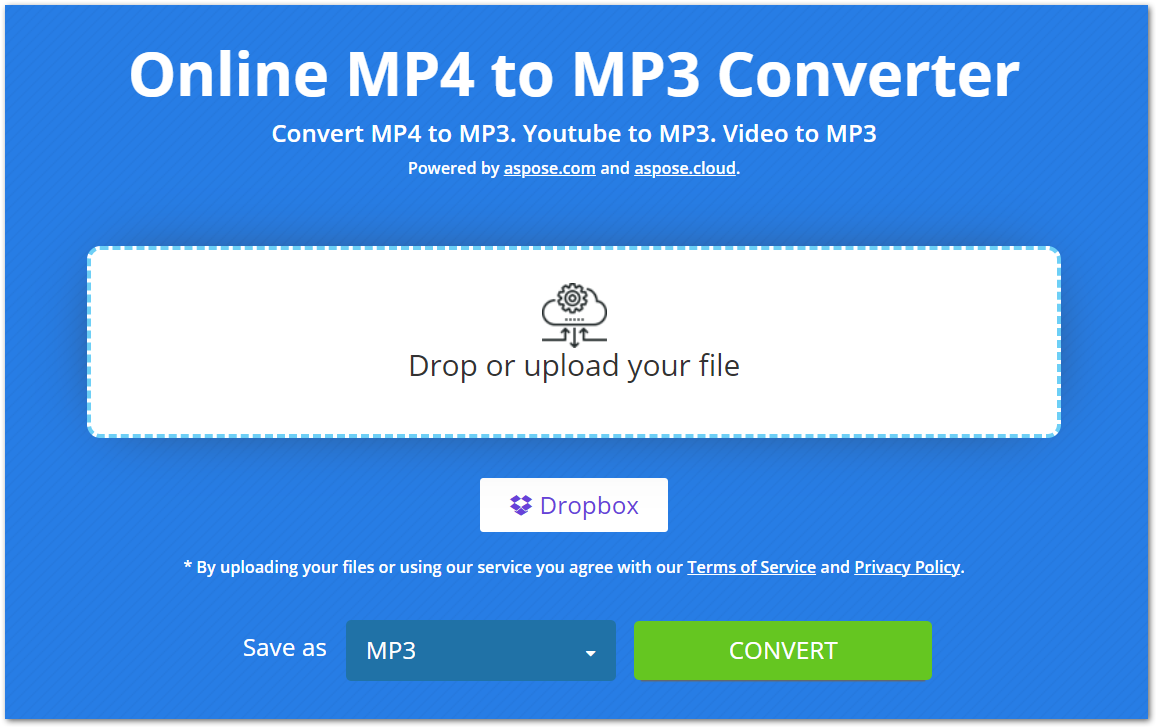
Menggunakan Konverter MP4 ke MP3 Online
Dengan konverter online kami, konversi MP4 ke MP3 menjadi mudah. Anda hanya perlu melakukan beberapa langkah untuk mengekstrak audio dari file MP4, seperti yang disebutkan di bawah ini.
- Unggah file MP4 Anda dari komputer atau Dropbox Anda.
- Setelah diunggah, tekan tombol “CONVERT” untuk memulai konversi.
- Setelah konversi, file MP3 akan tersedia untuk diunduh.
Harap perhatikan bahwa kami menyimpan file MP4/MP3 yang Anda unggah dan konversi dengan aman dan menghapusnya dari server kami setelah 24 jam.
Mengapa Konverter MP4 ke MP3 Online?
Ada beberapa alasan mengapa pengonversi MP4 ke MP3 online ini bermanfaat, antara lain:
Mudah Diakses: Karena ini adalah konverter berbasis web, Anda dapat mengaksesnya dari perangkat apa pun yang memiliki koneksi internet.
Gratis: Mengonversi file MP4 Anda ke MP3 sepenuhnya gratis menggunakan konverter ini. Selain itu, tidak ada batasan jumlah konversi yang dapat Anda lakukan.
Tanpa Pendaftaran: Kami tidak meminta Anda untuk membuat akun sebelum menggunakan pengonversi MP4 online ini. Cukup buka di browser Anda dan mulailah mengonversi file.
Ramah Pengguna: Antarmuka konverter ini ramah pengguna sehingga Anda dapat mengonversi file dengan mudah.
Panduan Pengembang
Pengonversi online ini didasarkan pada API kami, Aspose.Slides, yang tersedia untuk .NET, Java, C++, Python, PHP, dan platform lainnya. Di bawah ini adalah demonstrasi bagaimana Anda bisa menggunakan API ini dan mengonversi presentasi PowerPoint ke format video.
C#
- Instal Aspose.Slides for .NET in your application.
- Unduh dan pasang paket ffmpeg.
- Gunakan kode di bawah ini untuk membuat video dari PPT:
using System.Collections.Generic;
using Aspose.Slides;
using FFMpegCore; // Will use FFmpeg binaries we extracted to "c:\tools\ffmpeg" before
using Aspose.Slides.Animation;
using (Presentation presentation = new Presentation())
{
// Adds a smile shape and then animates it
IAutoShape smile = presentation.Slides[0].Shapes.AddAutoShape(ShapeType.SmileyFace, 110, 20, 500, 500);
IEffect effectIn = presentation.Slides[0].Timeline.MainSequence.AddEffect(smile, EffectType.Fly, EffectSubtype.TopLeft, EffectTriggerType.AfterPrevious);
IEffect effectOut = presentation.Slides[0].Timeline.MainSequence.AddEffect(smile, EffectType.Fly, EffectSubtype.BottomRight, EffectTriggerType.AfterPrevious);
effectIn.Timing.Duration = 2f;
effectOut.PresetClassType = EffectPresetClassType.Exit;
const int Fps = 33;
List<string> frames = new List<string>();
using (var animationsGenerator = new PresentationAnimationsGenerator(presentation))
using (var player = new PresentationPlayer(animationsGenerator, Fps))
{
player.FrameTick += (sender, args) =>
{
string frame = $"frame_{(sender.FrameIndex):D4}.png";
args.GetFrame().Save(frame);
frames.Add(frame);
};
animationsGenerator.Run(presentation.Slides);
}
// Configure ffmpeg binaries folder. See this page: https://github.com/rosenbjerg/FFMpegCore#installation
GlobalFFOptions.Configure(new FFOptions { BinaryFolder = @"c:\tools\ffmpeg\bin", });
// Converts frames to webm video
FFMpeg.JoinImageSequence("smile.webm", Fps, frames.Select(frame => ImageInfo.FromPath(frame)).ToArray());
}
Java
- Instal Aspose.Slides for Java in your application.
- Tambahkan dependensi berikut.
<dependency>
<groupId>net.bramp.ffmpeg</groupId>
<artifactId>ffmpeg</artifactId>
<version>0.7.0</version>
</dependency>
- Salin dan tempel kode di bawah ini untuk membuat video dari PPT:
Presentation presentation = new Presentation();
try {
// Adds a smile shape and then animates it
IAutoShape smile = presentation.getSlides().get_Item(0).getShapes().addAutoShape(ShapeType.SmileyFace, 110, 20, 500, 500);
ISequence mainSequence = presentation.getSlides().get_Item(0).getTimeline().getMainSequence();
IEffect effectIn = mainSequence.addEffect(smile, EffectType.Fly, EffectSubtype.TopLeft, EffectTriggerType.AfterPrevious);
IEffect effectOut = mainSequence.addEffect(smile, EffectType.Fly, EffectSubtype.BottomRight, EffectTriggerType.AfterPrevious);
effectIn.getTiming().setDuration(2f);
effectOut.setPresetClassType(EffectPresetClassType.Exit);
final int fps = 33;
ArrayList<String> frames = new ArrayList<String>();
PresentationAnimationsGenerator animationsGenerator = new PresentationAnimationsGenerator(presentation);
try
{
PresentationPlayer player = new PresentationPlayer(animationsGenerator, fps);
try {
player.setFrameTick((sender, arguments) ->
{
try {
String frame = String.format("frame_%04d.png", sender.getFrameIndex());
ImageIO.write(arguments.getFrame(), "PNG", new java.io.File(frame));
frames.add(frame);
} catch (IOException e) {
throw new RuntimeException(e);
}
});
animationsGenerator.run(presentation.getSlides());
} finally {
if (player != null) player.dispose();
}
} finally {
if (animationsGenerator != null) animationsGenerator.dispose();
}
// Configure ffmpeg binaries folder. See this page: https://github.com/rosenbjerg/FFMpegCore#installation
FFmpeg ffmpeg = new FFmpeg("path/to/ffmpeg");
FFprobe ffprobe = new FFprobe("path/to/ffprobe");
FFmpegBuilder builder = new FFmpegBuilder()
.addExtraArgs("-start_number", "1")
.setInput("frame_%04d.png")
.addOutput("output.avi")
.setVideoFrameRate(FFmpeg.FPS_24)
.setFormat("avi")
.done();
FFmpegExecutor executor = new FFmpegExecutor(ffmpeg, ffprobe);
executor.createJob(builder).run();
} catch (IOException e) {
e.printStackTrace();
}
C++
- Instal Aspose.Slides for C++ in your application.
- Unduh dan pasang paket ffmpeg.
- Gunakan kode di bawah ini untuk membuat video dari PPT:
void OnFrameTick(System::SharedPtr<PresentationPlayer> sender, System::SharedPtr<FrameTickEventArgs> args)
{
System::String fileName = System::String::Format(u"frame_{0}.png", sender->get_FrameIndex());
args->GetFrame()->Save(fileName);
}
void Run()
{
auto presentation = System::MakeObject<Presentation>();
auto slide = presentation->get_Slide(0);
// Adds a smile shape and then animates it
System::SharedPtr<IAutoShape> smile = slide->get_Shapes()->AddAutoShape(ShapeType::SmileyFace, 110.0f, 20.0f, 500.0f, 500.0f);
auto sequence = slide->get_Timeline()->get_MainSequence();
System::SharedPtr<IEffect> effectIn = sequence->AddEffect(smile, EffectType::Fly, EffectSubtype::TopLeft, EffectTriggerType::AfterPrevious);
System::SharedPtr<IEffect> effectOut = sequence->AddEffect(smile, EffectType::Fly, EffectSubtype::BottomRight, EffectTriggerType::AfterPrevious);
effectIn->get_Timing()->set_Duration(2.0f);
effectOut->set_PresetClassType(EffectPresetClassType::Exit);
const int32_t fps = 33;
auto animationsGenerator = System::MakeObject<PresentationAnimationsGenerator>(presentation);
auto player = System::MakeObject<PresentationPlayer>(animationsGenerator, fps);
player->FrameTick += OnFrameTick;
animationsGenerator->Run(presentation->get_Slides());
const System::String ffmpegParameters = System::String::Format(
u"-loglevel {0} -framerate {1} -i {2} -y -c:v {3} -pix_fmt {4} {5}",
u"warning", m_fps, "frame_%d.png", u"libx264", u"yuv420p", "video.mp4");
auto ffmpegProcess = System::Diagnostics::Process::Start(u"ffmpeg", ffmpegParameters);
ffmpegProcess->WaitForExit();
}
Jelajahi Perpustakaan PowerPoint
Jika Anda ingin menjelajahi lebih lanjut tentang pustaka manipulasi PowerPoint kami, di bawah ini adalah beberapa sumber yang berguna.
FAQ
Bagaimana cara mengonversi MP4 ke MP3?
Untuk mengonversi file MP4 ke MP3, cukup unggah file dan mulai konversi dengan menekan tombol CONVERT. Setelah dikonversi, file MP3 siap diunduh.
Apakah aman mengunggah file MP4 saya di sini?
Ya, kami menyimpan file Anda dengan aman dan menghapusnya dari server kami setelah 24 jam.
Apakah konverter ini mengubah MP4 ke MP3 dengan kualitas tinggi?
Sangat! Konverter memastikan konversi file MP4 ke MP3 berkualitas tinggi.
Kesimpulan
Pada artikel ini, Anda telah mempelajari cara mengonversi file MP4 ke MP3 menggunakan pengonversi MP4 ke MP3 online kami. Dengan demikian, Anda dapat mengonversi file MP4 Anda kapan saja dari mana saja. Selain itu, kami telah memberi Anda pustaka mandiri yang dapat Anda gunakan untuk memanipulasi video dalam presentasi PowerPoint.